Настройка резкости, яркости и контрастности
Резкость изображения, его яркость и контрастность можно изменять.
Можно выбрать один из вариантов резкости, яркости и контрастности изображения.
1. Выделите рисунок.
2. В группе Изменить вкладки Формат нажмите кнопку Коррекция и в появившейся галерее (рис. 12.21) в разделе Настройка резкости выберите один из вариантов понижения (-50% или -25%) или повышения (25% или 50%) резкости. При наведении указателя мыши на выбираемый вариант отображается всплывающая подсказка с указанием величины изменения резкости, и срабатывает функция динамического просмотра, в результате чего рисунок отображается с выбранным параметром.
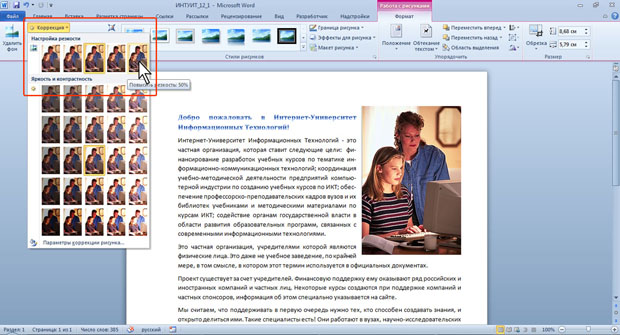
Рис. 12.21. Выбор резкости рисунка
3. В группе Изменить вкладки Формат нажмите кнопку Коррекция и в появившейся галерее (рис. 12.22) в разделе Яркость и контрастность выберите одну из заготовок коррекции изображения. При наведении указателя мыши на выбираемую заготовку отображается всплывающая подсказка с указанием величины изменения яркости и контрастности, и срабатывает функция динамического просмотра, в результате чего рисунок отображается с выбранными параметрами.
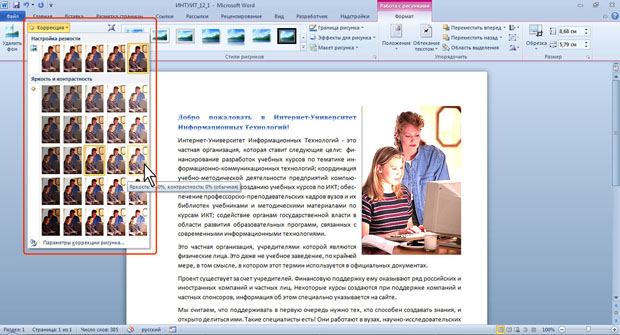
Рис. 12.22. Выбор яркости и контрастности рисунка
Для точной настройки параметров резкости, яркости и контрастности следует в галерее кнопки Коррекция (см. рис. 12.21 или рис. 12.22) выбрать команду Параметры коррекции рисунка. В разделе Настройка рисунка окна Формат рисунка (рис. 12.23) можно установить требуемые значения.
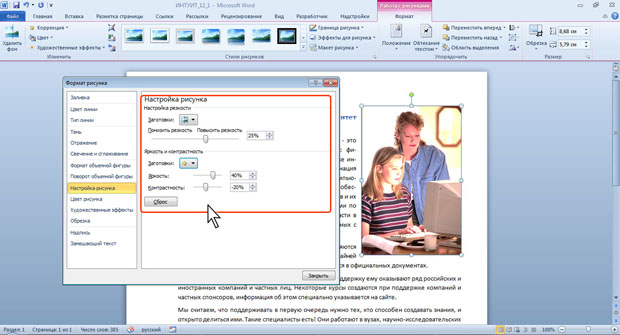
Рис. 12.23. Настройка резкости, яркости и контрастности
Для восстановления начальных параметров рисунка в разделе Настройка рисунка окна Формат рисунка (см. рис. 12.23) нажмите кнопку Сброс.